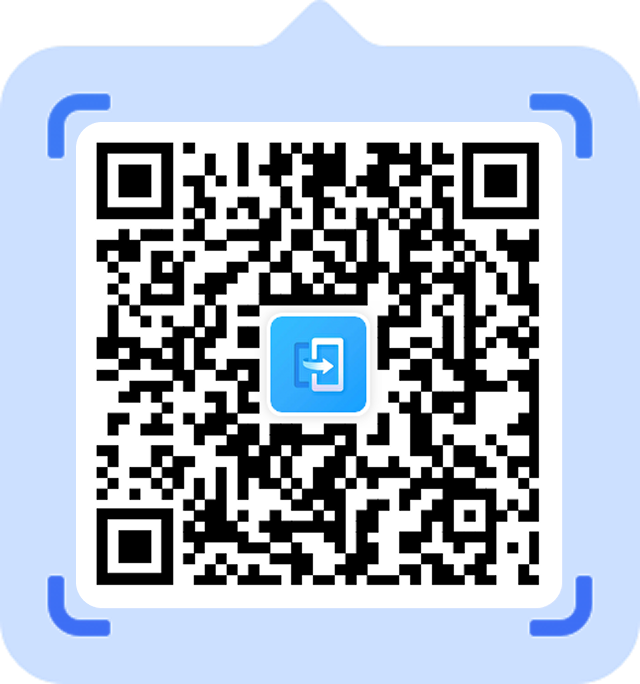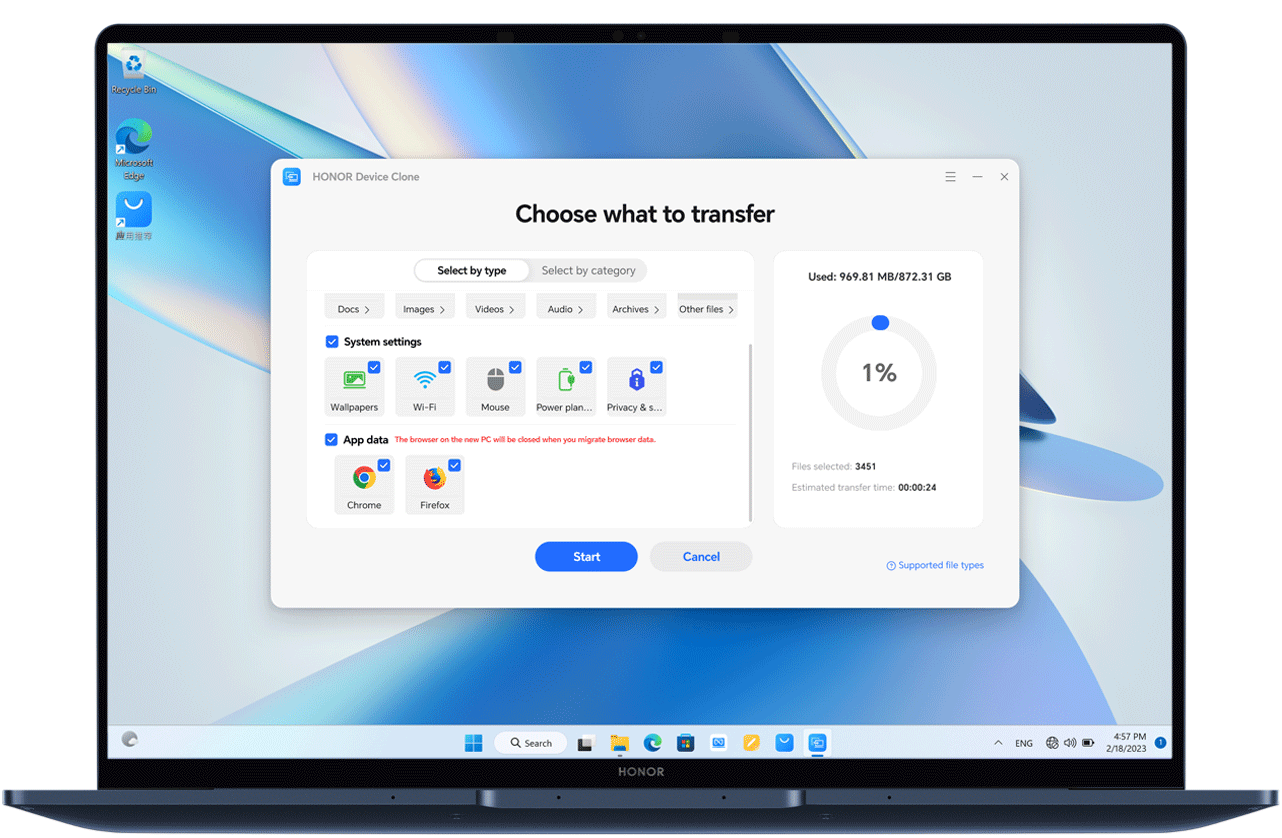ឧបករណ៍ HONOR ឧបករណ៍ក្លូន
Smart Switch ដោយគ្រាន់តែស្កេនតែមួយ
សម្រាកកាហ្វេមួយកែវ ទិន្នន័យរួចរាល់
ទិន្នន័យត្រូវបានអ៊ិនគ្រីប ការពារភាពឯកជន
HONOR ការណែនាំអំពីការក្លូនឧបករណ៍
* ការក្លូនមិនអាចត្រូវបានអនុវត្តនៅក្នុងរបៀបយន្តហោះទេ។
* កុំប្រើមុខងារផ្សេងទៀតអំឡុងពេលក្លូន។
*រូបភាពគឺសម្រាប់ជាឯកសារយោងតែប៉ុណ្ណោះ។ ទំព័រពិតប្រាកដអាចខុសគ្នា។
* Device Clone ដំណើរការសម្រាប់តែឧបករណ៍ដែលដំណើរការ Android 7.0 / iOS 8.0 ឬថ្មីជាងនេះ។
ផ្ទេរទិន្នន័យពីកុំព្យូទ័រចាស់ទៅ
HONOR PC ថ្មី។
ការផ្ទេរទិន្នន័យល្បឿនលឿន
ការផ្ទេរឥតខ្សែក្នុងល្បឿនរហូតដល់ 90 MB/s ដោយផ្អែកលើពិធីការទំនាក់ទំនងតិចតួចបំផុត ជួយផ្ទេរទិន្នន័យទៅកាន់កុំព្យូទ័រថ្មីដោយមិនចាំបាច់ប្រឹងប្រែង។
* ទិន្នន័យពី HONOR Lab ។ 90 MB/s គឺជាល្បឿនខ្ពស់បំផុតដែលត្រូវបានសាកល្បងនៅលើកុំព្យូទ័រ HONOR ក្នុងបរិយាកាសមន្ទីរពិសោធន៍។ ល្បឿនពិតប្រាកដអាស្រ័យលើបរិស្ថាន និងម៉ូដែល។
ងាយស្រួលផ្ទេរឯកសារ និងរូបថតផ្ទាល់ខ្លួន
ផ្ទេរឯកសារយ៉ាងរលូន រួមទាំងរូបភាព វីដេអូ និងឯកសារ ការកំណត់ Windows មួយចំនួន ចំណាំកម្មវិធីរុករកតាមអ៊ីនធឺណិត និងប្រវត្តិរុករក (នៅលើ Edge, Chrome និង Firefox) ពីកុំព្យូទ័រចាស់ទៅកុំព្យូទ័រថ្មី។ អ្នកក៏អាចចាប់ផ្តើមការផ្ទេរដែលរំខានឡើងវិញពីកន្លែងដែលពួកគេបានចាកចេញ ឬនៅពេលដែលការបរាជ័យដែលមិនរំពឹងទុកកើតឡើង។
* ឯកសារប្រព័ន្ធវីនដូមិនត្រូវបានគាំទ្រទេ។
-
1. បើក Device Clone ជ្រើសរើសកុំព្យូទ័រចាស់
និងថ្មីរបស់អ្នក។នៅលើកុំព្យូទ័រថ្មី សូមបើក Device Clone នៅក្នុង PC Manager ជ្រើសរើស \"This is the new device\" ។ នៅលើឧបករណ៍ចាស់ សូមដំឡើង និងបើក Device Clone ជ្រើសរើស \"នេះជាឧបករណ៍ចាស់\" ។* HONOR PC Manager ដែលគាំទ្រឧបករណ៍ក្លូនកំពុងត្រូវបានធ្វើបច្ចុប្បន្នភាពជាបន្តបន្ទាប់។ សូមយោងទៅការពិត។ អ្នកក៏អាចទាញយកកម្មវិធីដោយដៃផងដែរ។ -
2. ភ្ជាប់ឧបករណ៍ចាស់ និងថ្មី។នៅលើឧបករណ៍ថ្មី សូមជ្រើសរើសឧបករណ៍ចាស់ដែលអ្នកចង់ផ្ទេរទិន្នន័យចេញ។ បញ្ជាក់ឧបករណ៍ចាស់ និងថ្មីតាមលំដាប់លំដោយ ដើម្បីបញ្ចប់ការតភ្ជាប់។
-
3. ជ្រើសរើសទិន្នន័យដែលត្រូវផ្ទេរ និងចាប់ផ្តើមបន្ទាប់ពីភ្ជាប់រួច នៅលើឧបករណ៍ថ្មី សូមជ្រើសរើសទិន្នន័យដែលត្រូវផ្ទេរ ចុចលើ ផ្ទេរ ហើយរង់ចាំរហូតដល់ការផ្ទេរត្រូវបានបញ្ចប់។
FAQs
-
1. តើទិន្នន័យមួយណាដែលមិនអាចផ្ទេរបាន?
- ឯកសារដែលលាក់ និងឯកសារផ្លូវកាត់មិនគាំទ្រការធ្វើចំណាកស្រុកទេ។ កម្មវិធី
និងឯកសារនៅក្នុងថតកម្មវិធីមិនគាំទ្រការផ្លាស់ប្តូរទេ។ ផ្លូវមាន Program
Files ឬ Program Files (x86) * ។
ចំណាំ៖ * ថតប្រព័ន្ធមិនគាំទ្រការផ្ទេរទេ៖ ថតឫសមានថតវីនដូ
* ផលិតផលគាំទ្រការផ្លាស់ទីចំណាំកម្មវិធីរុករក និងប្រវត្តិរុករក (នៅលើ Edge, Chrome និង Firefox)*
- ឯកសារដែលលាក់ និងឯកសារផ្លូវកាត់មិនគាំទ្រការធ្វើចំណាកស្រុកទេ។ កម្មវិធី
និងឯកសារនៅក្នុងថតកម្មវិធីមិនគាំទ្រការផ្លាស់ប្តូរទេ។ ផ្លូវមាន Program
Files ឬ Program Files (x86) * ។
-
2. ហេតុអ្វីបានជា Device Clone មិនមានជម្រើសនៃ "System Settings" ឬ "Apps Migration"?
- សូមអាប់ដេត HONOR PC Manager ទៅ 17.0.0.118SP2 ឬថ្មីជាងនេះ ឬធ្វើបច្ចុប្បន្នភាព Device Clone ទៅ V17.0.0.12 ឬថ្មីជាងនេះ។
ចំណាំ៖ * ការធ្វើចំណាកស្រុកនៃ "ការកំណត់ប្រព័ន្ធ" គ្របដណ្ដប់លើការកំណត់នៃផ្ទាំងរូបភាព, WLAN, កណ្តុរ, ការធ្វើផែនការថាមពល និងឯកជនភាព ដែលក្នុងនោះ៖
ក. ការកំណត់ផ្ទាំងរូបភាពរួមបញ្ចូលតែរូបភាព ឬផ្ទៃខាងក្រោយផ្ទៃតុពណ៌សុទ្ធ ធាតុរក្សាអេក្រង់វីនដូដែលបានដំឡើងជាមុន និងរូបរាងកម្រិតពណ៌ ប៉ុន្តែមិនចាក់សោផ្ទៃខាងក្រោយអេក្រង់ ឬធាតុរក្សាអេក្រង់ពីកម្មវិធីភាគីទីបីទេ។
ខ. ការកំណត់ WLAN រួមបញ្ចូលតែឈ្មោះ Wi-Fi និងពាក្យសម្ងាត់ដែលត្រូវបានភ្ជាប់ពីមុន។ បន្ទាប់មក អ្នកអាចភ្ជាប់ដោយផ្ទាល់ទៅ Wi-Fi នោះដោយមិនចាំបាច់បញ្ចូលពាក្យសម្ងាត់ដោយដៃ។
គ. ការកំណត់កណ្ដុររួមបញ្ចូលតែ "ប៊ូតុងកណ្ដុរបឋម" "ល្បឿនទ្រនិច" "បង្វិលកង់កណ្ដុរដើម្បីរមូរបន្ទាត់ច្រើនក្នុងពេលតែមួយ/អេក្រង់មួយក្នុងពេលតែមួយ" "ចំនួនបន្ទាត់រមូរក្នុងពេលតែមួយ" និង "រមូរបង្អួចអសកម្មនៅពេលខ្ញុំដាក់លើពួកវា";
ឃ. ការកំណត់ផែនការថាមពលរួមបញ្ចូលតែជម្រើស 4 នៅក្រោមការកំណត់-> ប្រព័ន្ធ-> ថ្ម-> អេក្រង់ & គេង ពោលគឺ "ដោយគ្មានការតភ្ជាប់ការផ្គត់ផ្គង់ថាមពល សូមបិទកុំព្យូទ័របន្ទាប់ពីវាមិនត្រូវបានប្រើសម្រាប់", "ជាមួយនឹងការតភ្ជាប់ការផ្គត់ផ្គង់ថាមពល សូមបិទកុំព្យូទ័របន្ទាប់ពីវាមិនបានប្រើសម្រាប់", "ដោយគ្មានការតភ្ជាប់ការផ្គត់ផ្គង់ថាមពល សូមកំណត់កុំព្យូទ័រឱ្យគេងបន្ទាប់ពីវាមិនបានប្រើសម្រាប់" និង "ជាមួយនឹងការផ្គត់ផ្គង់ថាមពលកុំព្យូទ័រដើម្បីកុំឱ្យវាប្រើ" ។
អ៊ី ការកំណត់ឯកជនភាពរួមមានស្ថានភាពប្តូរនៃជម្រើសបីនៅក្រោម ការកំណត់-> ឯកជនភាព និងសុវត្ថិភាព -> ទូទៅ ពោលគឺ "អនុញ្ញាតឱ្យគេហទំព័រផ្តល់មាតិកាពាក់ព័ន្ធក្នុងមូលដ្ឋានដោយការចូលប្រើបញ្ជីភាសារបស់ខ្ញុំ", "អនុញ្ញាតឱ្យកម្មវិធី Windows តាមដានការចាប់ផ្តើម និងលទ្ធផលស្វែងរក" និង "បង្ហាញខ្ញុំនូវមាតិកាដែលបានណែនាំនៅក្នុងកម្មវិធីការកំណត់" ក៏ដូចជាស្ថានភាពប្តូរនៃ "ការទទួលស្គាល់ការនិយាយតាមអ៊ីនធឺណិត" នៅក្រោមការកំណត់-> ឯកជនភាព និងសុវត្ថិភាព។
- សូមអាប់ដេត HONOR PC Manager ទៅ 17.0.0.118SP2 ឬថ្មីជាងនេះ ឬធ្វើបច្ចុប្បន្នភាព Device Clone ទៅ V17.0.0.12 ឬថ្មីជាងនេះ។
-
3. តើមូលហេតុអ្វីខ្លះដែលអាចកើតមានសម្រាប់ការលើកលែងអំឡុងពេលផ្ទេរទិន្នន័យ?
- កំឡុងពេលផ្ទេរទិន្នន័យ កុំធ្វើប្រតិបត្តិការផ្សេងទៀត ដូចជាការលុប បន្ថែម ឬកែប្រែឯកសារ ឬថតឯកសារ ឬដំណើរការកម្មវិធីផ្សេងទៀត ព្រោះផ្ទៃខាងក្រោយអាចដំណើរការលើឯកសារ ឬថតឯកសារ។
-
4. តើខ្ញុំគួរធ្វើដូចម្តេចប្រសិនបើករណីលើកលែងកើតឡើងក្នុងអំឡុងពេលផ្ទេរទិន្នន័យ?
- អ្នកអាចផ្ទេរឯកសារដែលពីមុនបានបរាជ័យក្នុងការផ្ទេរម្តងទៀតដោយប្រើមុខងារបន្ត។
-
5. ក្នុងអំឡុងពេលផ្ទេរ ខ្ញុំជាប់គាំងនៅលើទំព័រផ្ទេរ ហើយរបារវឌ្ឍនភាពមិនដំណើរការក្នុងរយៈពេលយូរទេ។ តើខ្ញុំគួរធ្វើអ្វី?
- ប្រសិនបើចំណាំកម្មវិធីរុករកតាមអ៊ីនធឺណិត និងប្រវត្តិរុករកដែលត្រូវផ្ទេរមានមាតិកាច្រើនពេក របារដំណើរការអាចយឺត។ សូមរង់ចាំដោយអត់ធ្មត់។
-
6. បន្ទាប់ពីឧបករណ៍ថ្មីរកឃើញឧបករណ៍ចាស់ នៅពេលចុច \"បន្ត\" នៅលើឧបករណ៍ថ្មី ឧបករណ៍ចាស់មិនបង្ហាញលេខកូដ PIN ឬចំណុចប្រទាក់នៃឧបករណ៍ថ្មីបង្ហាញកំហុសទេ។ តើខ្ញុំគួរធ្វើអ្វី?
- ចាប់ផ្ដើមប៊្លូធូសនៃឧបករណ៍ទាំងពីរឡើងវិញ ហើយព្យាយាមម្តងទៀត។
-
7. មិនអាចភ្ជាប់នៅពេលដែលឧបករណ៍ដែលមិនមែនជា HONOR កំពុងប្រើ Device Clone?
- នៅពេលប្រើ Device Clone នៅលើឧបករណ៍ដែលមិនមែនជា HONOR ឧបករណ៍ទាំងពីរត្រូវភ្ជាប់ទៅបណ្តាញតែមួយ។
-
8. កំណែមិនត្រូវគ្នា។ អាប់ដេត?
- ប្រសិនបើអ្នកកំពុងប្រើការក្លូនឧបករណ៍នៅក្នុងកម្មវិធីគ្រប់គ្រងកុំព្យូទ័រ សូមធ្វើបច្ចុប្បន្នភាពកម្មវិធីគ្រប់គ្រងកុំព្យូទ័រតាមរយៈចំណុចប្រទាក់ធ្វើបច្ចុប្បន្នភាពកម្មវិធីគ្រប់គ្រងកុំព្យូទ័រ។ ប្រសិនបើអ្នកកំពុងប្រើកម្មវិធី Device Clone សូមអាប់ដេតវានៅក្នុងការកំណត់របស់វា។
-
9. ហេតុអ្វីបានជា Chrome និង Firefox នៅលើកុំព្យូទ័រចាស់មិនអាចទទួលស្គាល់?
- ការផ្ទេរទិន្នន័យកម្មវិធីរុករកតាមអ៊ីនធឺណិតគ្របដណ្តប់តែកម្មវិធី ចំណាំ និងប្រវត្តិរុករករបស់អ្នកដែលបានទាញយក និងដំឡើងពីគេហទំព័រផ្លូវការរបស់ពួកគេ។